Dizionario dati Looker è diverso dal blocco dizionario dati.
Per usufruire di tutte le funzionalità dell'estensione di Looker Data Dictionary, gli amministratori devono aggiornare l'applicazione Looker Data Dictionary alla versione 2.0.0 o successiva.
Looker Data Dictionary è un'estensione, un'applicazione web creata utilizzando componenti Looker, sviluppata utilizzando il framework delle estensioni Looker e implementata tramite Looker Marketplace.
L'estensione di dizionario dei dati di Looker fornisce un'interfaccia dedicata e centralizzata per la ricerca in tutti i campi e le descrizioni di Looker. Utilizza questa estensione per:
- Fornisci una directory disponibile per la ricerca con tutte le metriche e le descrizioni per consentire agli utenti di identificare la dimensione o la misura appropriata per l'analisi
- Agevolare gli stakeholder esterni identificare e individuare metriche univoche
- Controlla i modelli LookML per valutare se vengono seguite convenzioni di denominazione coerenti, se sono presenti campi ridondanti o se i campi sono annotati con descrizioni.
- Aggiungere e condividere commenti su campi specifici (se l'applicazione di dizionario dei dati di Looker è nella versione 2.0.0 o successiva)
Affinché gli utenti possano accedere al dizionario dei dati di Looker e utilizzarlo, gli amministratori di Looker devono:
- Attiva le funzionalità appropriate.
- Installa l'estensione di dizionario dei dati di Looker.
- Concedi le autorizzazioni per accedere al dizionario dei dati di Looker.
Una volta che l'estensione è disponibile per gli utenti, puoi:
Installare il dizionario dei dati di Looker
Prima di installare Looker Data Dictionary dal Marketplace, gli amministratori di Looker devono abilitare le seguenti funzionalità:
- Marketplace: per accedere a Looker Marketplace (abilitato per impostazione predefinita)
- Framework delle estensioni: per eseguire il deployment delle estensioni sviluppate utilizzando il framework delle estensioni di Looker (attivato per impostazione predefinita)
Per installare applicazioni e strumenti, come le estensioni, da Marketplace è necessario disporre delle autorizzazioni develop, manage_models e deploy.
Per istruzioni sull'installazione di uno strumento da Looker Marketplace, consulta la documentazione sull'uso di Looker Marketplace. Per assicurarti di avere sempre la versione più aggiornata del dizionario di dati, vai a Looker Marketplace e fai clic su Manage (Gestisci), quindi sul pulsante Update (Aggiorna) accanto all'estensione.
Concessione delle autorizzazioni per accedere al dizionario dei dati di Looker
Dopo l'installazione di Looker Data Dictionary, un modello denominato data-dictionary viene aggiunto automaticamente all'elenco dei modelli disponibili nelle pagine Nuovo set di modelli e Modifica set di modelli, accessibili dalla pagina Roles (Ruoli) nel riquadro Admin.
Gli amministratori di Looker devono concedere agli utenti le autorizzazioni explore o develop per accedere al modello data-dictionary e a qualsiasi modello che devono esplorare nel dizionario dei dati. Per informazioni su come concedere agli utenti le autorizzazioni per accedere e utilizzare le estensioni, consulta la pagina Impostazione delle autorizzazioni per le estensioni di Looker.
Concedere autorizzazioni per interagire con i commenti sui campi
I commenti del campo offrono agli utenti la possibilità di aggiungere contesto alle definizioni dei campi senza dover aggiornare alcun codice LookML. Per impostazione predefinita, tutti gli utenti che hanno accesso all'estensione del dizionario dei dati potranno visualizzare tutti i commenti e aggiungere, modificare ed eliminare i propri commenti.
Se lo desideri, gli amministratori di Looker possono gestire il modo in cui gli utenti interagiscono con la funzionalità dei commenti sul campo creando gruppi di utenti specifici nella pagina Groups (Gruppi) del riquadro Admin (Amministrazione) e assegnando gli utenti a questi gruppi. Per ulteriori informazioni sulle modalità di assegnazione degli utenti ai gruppi, consulta la pagina della documentazione relativa ai gruppi.
Gli amministratori di Looker devono creare questi gruppi con i nomi predefiniti che seguono.
I gruppi di utenti devono essere creati con i nomi predefiniti indicati nella seguente tabella. La tabella mostra anche i privilegi predefiniti che gli utenti assegnati a ciascun gruppo avranno.
Se un utente non appartiene a nessuno di questi gruppi, per impostazione predefinita verrà utilizzato writer. Se un utente è assegnato a più gruppi (escluso marketplace_data_dictionary_comments_disabled), il suo privilegio più elevato ha la precedenza.
Le modifiche a un gruppo di commenti, ad esempio l'aggiunta o la rimozione di un utente, apportate tramite la pagina Gruppi nel riquadro Amministrazione vengono applicate dopo un aggiornamento forzato della pagina Dizionario dati o dopo che l'utente fa clic per uscire e torna alla pagina Dizionario dati.
Accesso al dizionario dei dati di Looker
Puoi accedere al Dizionario dati dall'elenco delle applicazioni e delle estensioni installate nella barra laterale di sinistra.
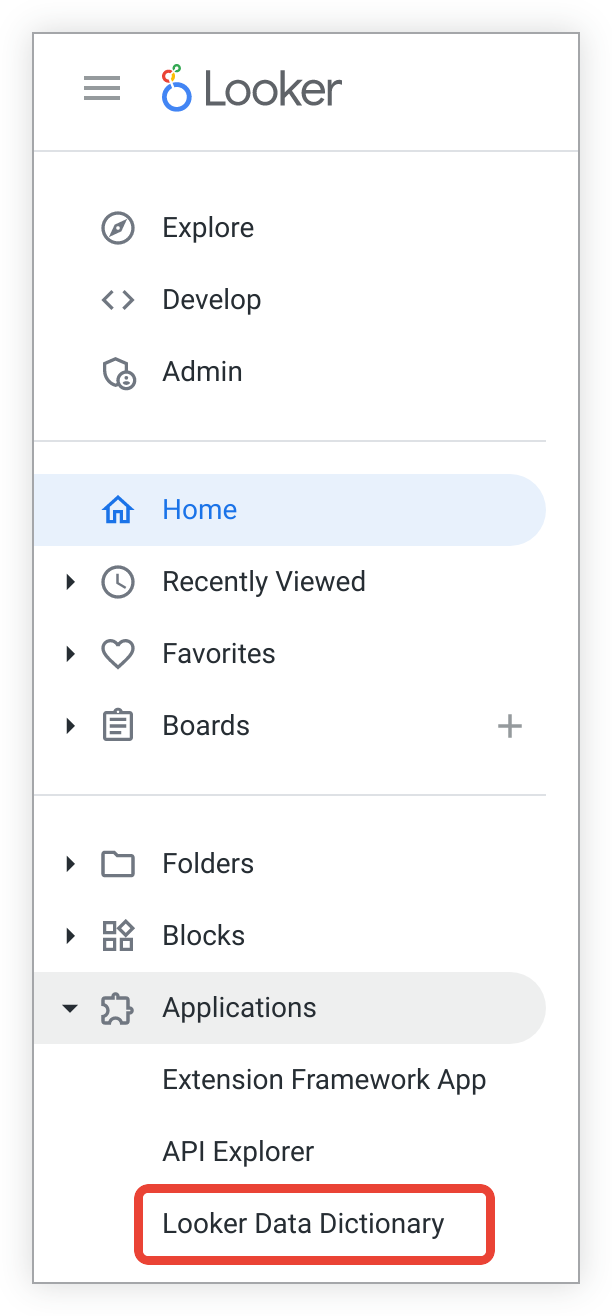
Visualizzazione dei metadati del modello con Looker Data Dictionary
Nel dizionario dei dati di Looker, gli utenti che dispongono delle autorizzazioni explore su un modello possono selezionare il modello e visualizzarne i metadati, incluse le esplorazioni e l'elenco di campi di ogni esplorazione, raggruppati per vista. Il dizionario dei dati di Looker mostra le esplorazioni dei modelli selezionati nella barra laterale a sinistra e le visualizzazioni e i campi delle esplorazioni selezionate nella parte principale della pagina.
Gli utenti possono comprimere la barra laterale facendo clic sull'icona <.
Il dizionario dei dati di Looker mostra:

- Il nome del modello selezionato.
- L'elenco delle esplorazioni contenute nel modello selezionato
- L'esplorazione selezionata
- Un campo di testo per filtrare i campi in una
- Filtri rapidi per restringere i campi visualizzati in base alle caratteristiche selezionate
- Il nome della vista.
- I metadati relativi a ciascun campo. Seleziona i metadati da visualizzare facendo clic sul pulsante Opzioni di visualizzazione. Consulta l'intero insieme di metadati del campo nel field profiler.
- Righe contenenti metadati per ogni campo in una determinata vista
- Accesso a Explore nella UI di Looker
Selezione di un modello ed esplorazione
L'elenco a discesa Seleziona un modello elenca tutti i modelli per i quali un utente ha le autorizzazioni explore. Quando scegli un modello dal menu a discesa Seleziona un modello, la barra laterale di sinistra verrà compilata con un elenco di esplorazioni del modello.
Puoi anche cercare un modello specifico di Explore nella casella di ricerca del modello di ricerca. L'elenco delle esplorazioni consente di visualizzare solo i risultati che corrispondono ai termini di ricerca.
Fai clic sul nome di un'esplorazione per visualizzarne i campi, raggruppati per visualizzazione, visualizzati nella parte principale della pagina.
Puoi anche fare clic sul pulsante Esplora nell'angolo in alto a destra per andare direttamente alla pagina Esplora in Looker.
Filtrare i campi in un'esplorazione
Puoi filtrare i campi visualizzati digitando del testo nella casella Filtra i campi in questa esplorazione per trovare una corrispondenza con l'elenco di campi' Etichetta del campo o Descrizione.
Puoi anche selezionare attributi di metadati specifici in base ai quali applicare il filtro, ad esempio se il campo:
- Ha una descrizione
- È una dimensione o una misura
- Ha tag
- Ha il tipo string, number, date, zipcode, count, sum, average, list o senza virgolette

Visualizzazione dei metadati dei campi
Il dizionario di dati di Looker mostra i metadati dei campi Explore (Esplora), raggruppati per vista:
- Campo etichetta: il nome del campo in base al parametro
labeldel campo - Categoria: la categoria del campo come dimensione o misura.
- Descrizione: la descrizione del campo in base al parametro
descriptiondel campo - Nome LookML: il nome del campo nella sintassi
view_name.field_name. - Tipo: il tipo di campo come string, number, date, zipcode, count, sum, average, list o unquoted in base al campo's
typeparametro - SQL: l'espressione SQL che fa riferimento al campo.
- Tag: i tag LookML associati a tale campo
Personalizzazione dei metadati visualizzati
Puoi specificare i metadati da visualizzare per ciascun campo facendo clic sul pulsante Opzioni di visualizzazione nell'angolo in alto a destra e selezionando o deselezionando le caselle relative ai metadati che vuoi visualizzare:
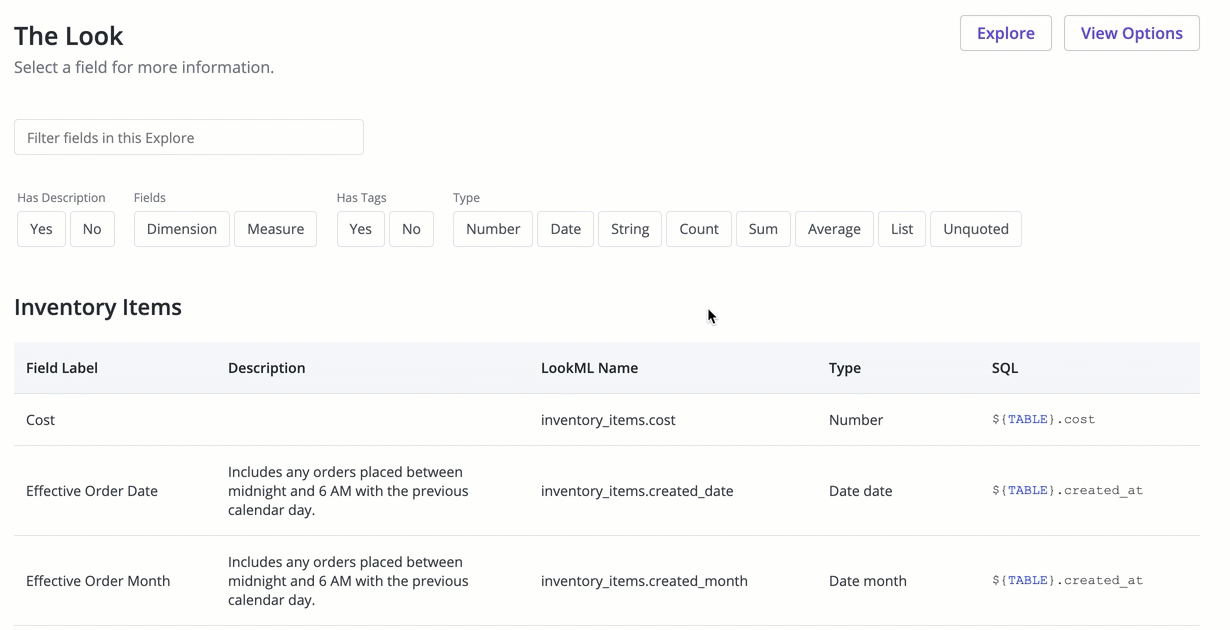
Utilizzare i commenti sui campi
Se un'istanza ha già Marketplace, gli amministratori devono garantire che l'estensione Dizionario dati sia in versione 2.0.0 o successiva per utilizzare i commenti a livello di campo.
Gli sviluppatori LookML spesso includono informazioni aggiuntive o spiegazioni sui campi di un modello nel parametro description a livello di campo. Tuttavia, queste descrizioni non sono sempre significative o utili per tutti gli utenti. Con i commenti a livello di campo, gli utenti possono aggiungere contesto a un campo specifico. I commenti sono visualizzabili da altri utenti, ma non influiscono sui LookML sottostanti del modello.
Gli amministratori devono concedere agli utenti la possibilità di interagire con i commenti aggiungendoli a gruppi specifici nella pagina Gruppi del riquadro Amministratore. Per impostazione predefinita, tutti gli utenti con accesso all'estensione del dizionario dei dati possono visualizzare tutti i commenti e aggiungere, modificare ed eliminare i propri commenti.
Aggiungere un commento sul campo
Per aggiungere un commento in un campo:
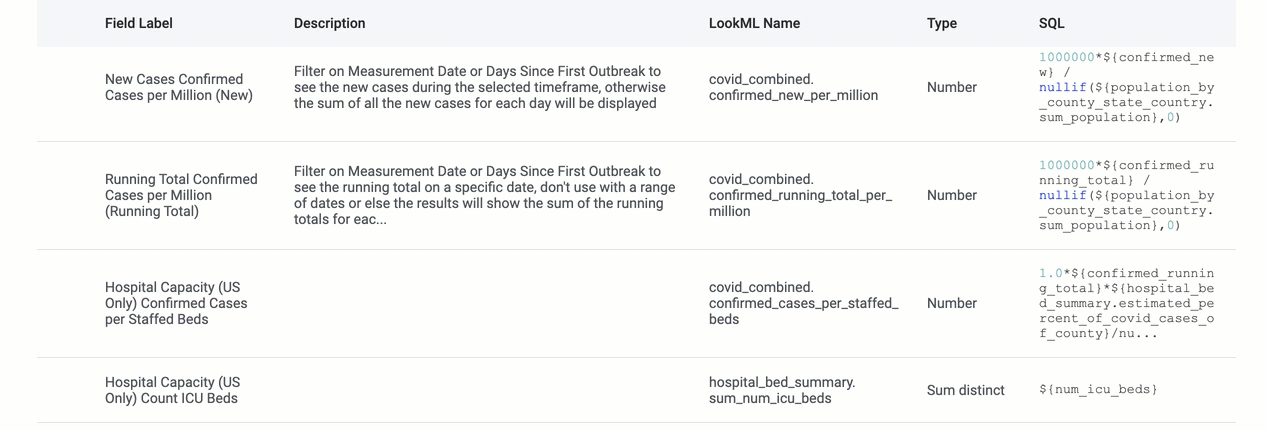
- Passa il mouse sopra la riga di un campo per visualizzare l'icona + (se non sono presenti commenti sul campo) o l'icona del blocco note (se un campo ha commenti esistenti). Fai clic sull'icona per aprire la scheda Commenti del riquadro Profiler.
- Fai clic sul pulsante Aggiungi commento.
- Digita il commento e fai clic sul pulsante Commenta per salvare la voce. Fai clic su Annulla per chiudere il profiler del campo. Puoi espandere la casella dei commenti facendo clic e trascinando l'angolo in basso a destra.
Una volta aggiunto, un commento appare nella scheda Commenti del profiler del campo ed è visibile agli altri utenti.
Visualizzare i commenti dei campi
Quando un campo include commenti, viene visualizzata un'icona del blocco note con il numero di commenti presenti in quel campo. Fai clic sull'icona del blocco note per visualizzare i commenti del campo elencati nella scheda Commenti del profiler del campo.
Il numero di commenti presenti in questo campo è indicato anche tra parentesi nella scheda Commenti. Ogni voce di commento mostra le seguenti informazioni:
- Il nome dell'autore del commento
- Il timestamp che mostra quando è stato aggiunto il commento
- Un'anteprima del commento
Modificare o eliminare un commento di un campo
Puoi modificare o eliminare i tuoi commenti sui campi:
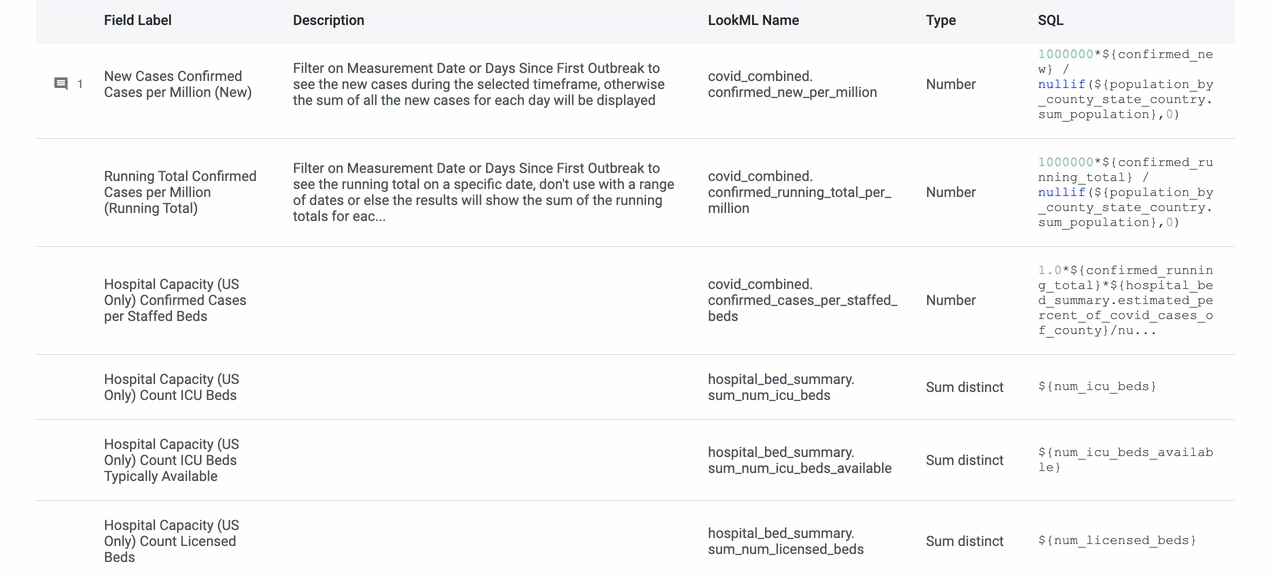
- Fai clic sull'icona del blocco note del campo.
- Nella scheda Commenti, individua e passa il mouse sopra il commento che vuoi modificare o eliminare.
- Fai clic sul menu con tre puntini e seleziona Modifica commento per modificare il commento oppure Elimina commento per eliminare il commento. Se stai eliminando il commento, conferma la tua intenzione.
- Se stai modificando il commento, fai clic su Salva dopo aver apportato le modifiche.
Condivisione di un commento sul campo
L'URL della scheda Commenti per ogni campo è univoco e può essere copiato e condiviso con altri utenti che hanno accesso al modello nel dizionario dei dati di Looker.
Utilizzo del Profiler
Se fai clic su una riga di un campo specifico, si aprirà un riquadro del profiler di campo a destra della pagina che mostra l'intero insieme di metadati del campo, le opzioni per visualizzare in anteprima i valori numerici della dimensione e i pulsanti per andare all'IDE di Looker o alla pagina Esplora:

Se utilizzi la versione 2.0.0 o successive dell'estensione Looker Data Dictionary, il profiler del campo si apre per impostazione predefinita nella scheda Dettagli.
In Distribuzione, fai clic su Calcola per visualizzare un'anteprima di un grafico a colonne che mostra la distribuzione dei valori di conteggio per le dimensioni numeriche in una vista con type: count. La sezione Distribuzione mostra anche i valori minimo, massimo e medio della serie di dimensioni numeriche.
In Valori, fai clic su Calcola per visualizzare un'anteprima dei valori di conteggio per le dimensioni numeriche in una vista con una misura che include type: count. Fai clic sul pulsante Esplora altro per aprire l'interfaccia utente di Esplorazioni con la dimensione numerica e la misurazione del numero preselezionate dal selettore campi.
Fai clic su Vai a LookML per aprire il file di vista dal progetto LookML associato al modello selezionato nell'IDE di Looker.
Fai clic sul pulsante Esplora con campo per aprire la pagina Esplora con quel campo selezionato automaticamente dal selettore campi.

